Как да геореференция сканирана карта
Преди това говорихме за това как да направим тази процедура използвайки Microstation, и въпреки че е снижено изображение на Google Земя, то се прилага равно на карта с дефинирани координати на UTM.
Сега нека видим как да се направи същата процедура колектор.
1. Получаване на координати на контролните точки
Най-малко четири точки от картата с известни координати са необходими ... око и с проекция, която може да бъде добре NAD27, WGS84 или друго. Обикновено тези координати са в ъглите като изображението по-долу.
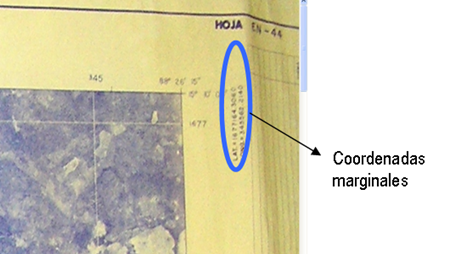
В случай на карта, която няма координати, те могат да бъдат взети в полето с GPS, като се използват ясно разпознаваеми точки. В този случай използвах базов Thales Mobile Mapper и друг, за да уловя точките, след това направих диференциалната корекция с Mobile Mapper Office, така че точността на точките е субметрична.
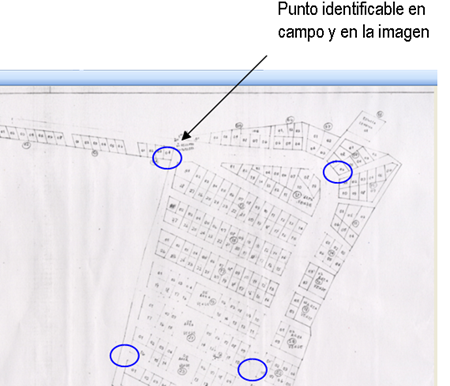
 След като данните от магазина в Excel файл с две колони, по един за координатите х (дължина) и един за и координати (допуски)
След като данните от магазина в Excel файл с две колони, по един за координатите х (дължина) и един за и координати (допуски)
За да импортирате изображението в файл / импорт / рисуване и избираме сканираното изображение.
2. Импортиране на контролни точки в системата за подаване
От колектор избрахме файл / импорт / рисуване и ние избираме опцията за xls файлове, тогава ще намерим файла.
![clip_image002 [4]](http://geofumadas.com/wp-content/uploads/2007/11/clip-image00243.jpg) Ще се появи диалогов прозорец, който трябва да изберете колоните, съдържащи данните, представляващи интерес.
Ще се появи диалогов прозорец, който трябва да изберете колоните, съдържащи данните, представляващи интерес.
Колони: пазете чек в колоните X 'и Y', в останалите премахнете чека.
X / дължина: X '
Y / Latitude: Y '
Сега натиснете Open (Отвори) и автоматично таблицата се импортира във файла с протоколи.
3. Задайте проекция на импортираните данни
В прозореца на проекта кликваме с десния бутон на новоимпортирания чертеж (завършва с *Изчертаване на точки) и в показаното меню изберете Assign Projection. Конфигуриране на координатната система в този случай ще използваме UTM зона 16N и начална точка WGS84.

4. Създаване на контролни точки.
Достъп до менюто "Инструменти / Персонализиране" и се показва диалогов прозорец, където се избира полето, съответстващо на Контролни точки и след това близо.
От дясната страна на екрана е поставена кутията Контролни точки, едно кликване върху инструмента Нова контролна точка, и намираме всяка контролна точка с помощта на Snap to Points, това в случая на картата, чиито ъгли познавахме.

В случай на картата, от която взехме точки с GPS, импортираме DXF файла с опцията Файл / импорт / рисуване и ние избираме категорията dxf файлове. Останалото е подобно на предишната стъпка, като винаги се присвоява проекция със стъпките от точка 3.
5. Георефериране на сканираното изображение
За да импортираме изображението, ние избираме файл / импорт / чертеж, като избираме опцията jpg файлове или формата, който има нашето изображение. След това добавяме проекция, като следваме стъпките в точка 3.
Сега отворете изображението, като кликнете два пъти върху него и изберете инструмента Нова контролна точка, маркирайки всяка точка в същото място на посочените по-горе точки и точно в реда, в който са били зададени на картата.
![clip_image002 [6]](http://geofumadas.com/wp-content/uploads/2007/11/clip-image00263.jpg) Сега в полето "Контролни точки" изберете Регистрация, y в показаното поле проверяваме следните параметри:
Сега в полето "Контролни точки" изберете Регистрация, y в показаното поле проверяваме следните параметри:
- Референция: Мозайка
- Метод: Affine (скала, смяна, завъртане), след това натиснете OK
За да запазите изображението в географски формат, трябва само да щракнете с десния бутон върху него и след това да експортирате. Може да се запази във формат .ecw, който е доста лек.
Разбира се, най-добрият начин за геореференция е google image Earth (или Virtual Earth, или Yahoo карти) с колектор придържайте се директно към услуга за изображения ... и спасявате цялата тази битка.






Когато импортирате повече от 50 точки в колектора, за да генерирате контурни линии, колекторът поставя само точките и кръг около тях, представляващи кривата и по-голямата част от равнината я оставя в един интервал ...... трябва да промените някаква опция, за да че мога да генерирам кривите по-добър начин и как мога да променя максималната и минималната височина при генериране на контурните линии ??????
Аз съм сканиране на кадастрални карти за georeferenciarlos след това са скали 5000 и 10000 заемат MS Декарт и ERDAS, по време на взимане на проби и в двете е с опция за задаване на стойността на пиксел на тези скали, които трябва да бъдат, ако някой има формула Ще ви благодаря,
С Microstation от версиите 8.9 можете да го наречете така, сякаш е изображение и георерефтиране Това е обяснено в този пост.
Благодаря ви много, че публикувахте това. Но наистина бих искал да ви задам един въпрос, ако бъдете достатъчно любезни да му отговорите, как мога да „георифицирам“ карта в pdf формат, като знам няколко точки по географска ширина и дължина?
Това, което се случва, е, че за вас ще бъде трудно да се оздравеете, поради изкривяването на земята, което в този мащаб засяга образа само с четири ъгъла. Предполагам, че искате да го преследвате с карта, която със сигурност е създадена с помощта на скала с по-голяма прецизност, където се разглежда кривината на Земята.
Дали изображението тежи много, за да се погледне? Или дори ако ми изпратите екран за отпечатване на това, което се случва на екрана на AutoCAD.
редактор (at) geofumadas (dot) com
БЛАГОДАРЯ ЗА КОМЕНТАРА G!, МОЖЕ ДА ИЗРАЗЯ СЕ ЗА ВЪПРОСА НА ОБЛАСТТА, КАКВО СЕ СЛУЧА, ЧЕ СЕ ОПИТАХ ДА ГЕОРЕФЕРЕНЦИРАМ КАРТАТА PERU С РЕЗЕРВНИЯ ДИЗАЙН, ИЗПОЛЗВАЙКИ ФОРМАТА, КОЙТО ПОЗНАЧАВАТЕ ЗА ГЕОГРАФСКИТЕ КООРДИНАТАЛНИ КООРДИНАТА БЪДЕТЕ НА ЮГ И НА З, НО СТАНЕ, ЧЕ ИЗПОЛЗВАНЕТО НА ЧЕТИРИ ТОЧКИ ИЗОБРАЖЕНИЕТО НЕ СЕ ПРИЛАГА НА УСТАНОВЕНИТЕ КООРДИНАТИ В ИСТИНСКАТА СИ ПОЗИЦИЯ, МОЖЕ ДА БЪДЕ РАЗРЕШЕНО ПО УВЕЛИЧАВАНЕ НА ТОЧКИ, НО АКО Е ВЪВ ВРЪЗКА ДВЕ МЕРИДИАНИ В АВТОКАДНАТА КАРТА ГЛЕДАМ ИХ ДВЕ ПАРАЛЕЛНИ ЛИНИИ, КОИТО НЕ СЪМ ДА СЕ ИЗПРАВЯВАТ (ИЗПРАВЯЙТЕ МИ, АКО ГРЕШИХ) ... ИСКАМ ДА РАЗБЕРЯ КАК АВТОКАДНАТА КАРТА РАБОТИ ГЕОГРАФСКИТЕ КООРДИНАТИ,
Благодаря.
В географски координати няма шпиндел, така че да не се отрази. Координатите могат да бъдат от формата: 87.7890, 15.654
Необходимо е форматът на работните единици да бъде в географски координати.
Трябва да знаете как CAN HELLO GEOREFERENCIARSE ПО AUTOCAD картина в географските координати КЪДЕ изображение георефериране, съдържащи повече от УПОТРЕБА, в зависимост от случая ПЕРУ имащ 17, 18 19 и райони.
Поздрави
Лоренц Здравейте, аз коментира в моя случай, аз обикновено предпочитат да използват Microstation Декарт за лечение на изображения като колектор е много ограничено, ако искате да направите повече от просто разтягане на изображения
Първо, благодаря за интересната статия, която публикувате, мисля, че това е важен алтернативен източник за много потребители на "Менфилд" (които говорят някои испански).
Използвам Manifold за сравнително кратко време и съм малко разочарован от процеса на георегистрация на изображението, защото не позволява да се показват остатъците във всяка точка или RMS на трансформацията, преди да се регистрира, което често се изисква за проверка на качеството на точките на избран контрол (добре, в ръководството казват, че можете да направите повърхност и след това с височини на прехвърляне да премахнете остатъците и след това ръчно да изчислите RMS ...)
Как решавате този дефицит на манифеста (напр. В кадастралния проект в вашата страна u в други)?
поздрави
Къде мога да получа софтуера за GPS Mobile maper Thales